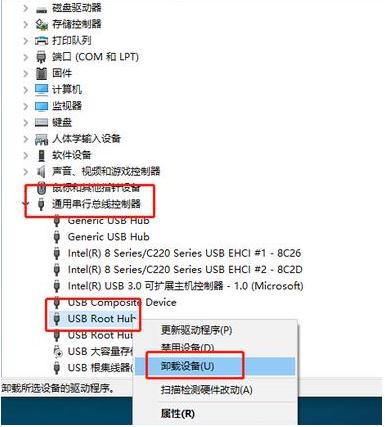有小伙伴在使用u盘时,习惯性的不关闭电脑与u盘之间的连接就直接拔出u盘,导致u盘出现损坏,不知道如何修复损坏的u盘,下面小编带来了修复u盘损坏的四种方法,一起学习一下吧。
![]()
U盘超级加密3000 V7.76 绿色免费版 [电脑软件]
U盘超级加密3000是一款非常专业的U盘加密软件,具有灵活的移动性、超快的加密解密速度以及超高的加密强度,可以在任一台电脑上使用,也可以用于电脑本机硬盘上的文件和文件夹加密。再也不用担心U盘使用过程中的安…
立即下载
修复u盘损坏的四种方法
方法一
1、插入u盘,然后点击win+X快捷键,或者直接鼠标右击开始菜单,选择【设备管理器】打开。
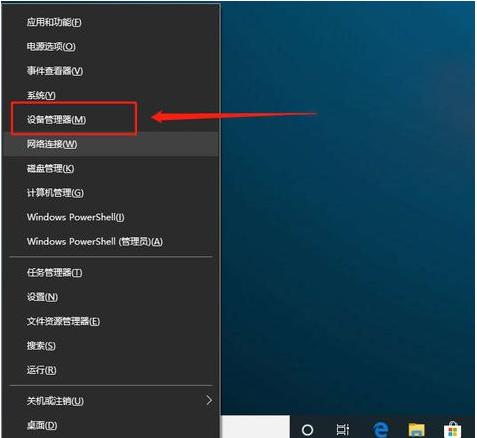
2、然后在设备管理器界面,鼠标右键【USB大容量存储设备】,选择【启用设备】即可。
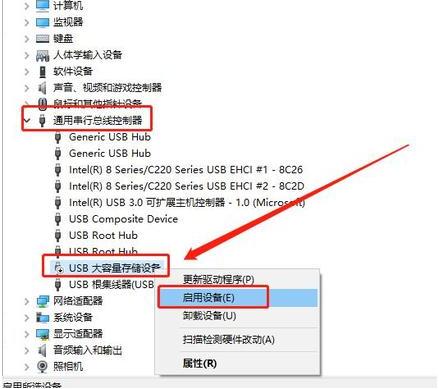
方法二(重新扫描磁盘)
1、插入u盘,同时按下【win+X】快捷键,选中【磁盘管理】打开。
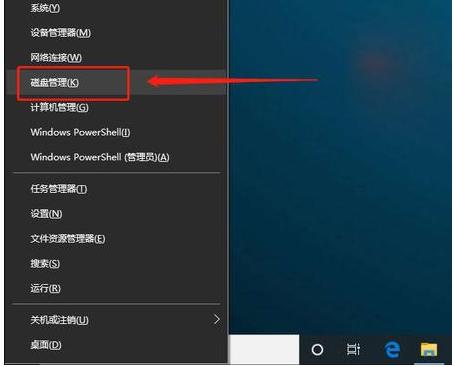
2、磁盘管理中选中u盘,点击工具栏的【操作】,选择【重新扫描磁盘】后等待修复即可。
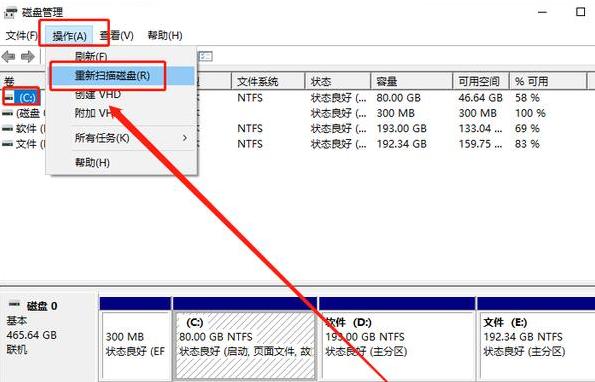
方法三(开启usb端口)
1、一般来说,重启电脑不断按下BIOS快捷键就可以进入BIOS界面。进入BIOS界面后,使用方向键切换至“Security”选项卡,选择“I/O Port Access”并回车。
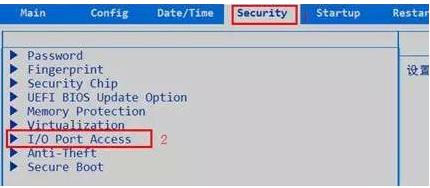
2、选中“USB Port”并回车,设置为“Enabled”,然后按f10保存设置即可。
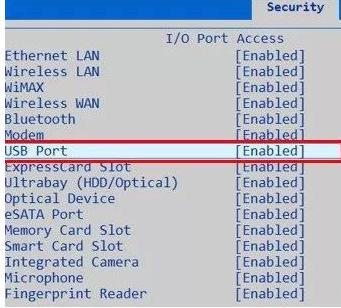
方法四
1、同时按下【win+X】快捷键,选择【设备管理器】打开。
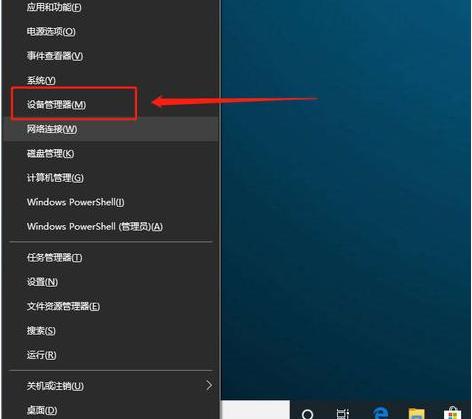
2、在设备管理器页面,展开【通用串行总线控制器】,鼠标右键【USB Root Hub】并选择【卸载设备】或删除,然后重启电脑等待系统自动重装驱动程序完成即可。